Word 2010 har en mängd formulärinnehållKontroller som gör det möjligt för användare att omedelbart skapa en enkel form att ta; input från andra, distribuera det som e-enkät, göra ett frågeformulär, etc. Från tillgänglig formulärkontrollista kan du infoga kryssrutor, listrutor, kombinationsrutor, textrutor och etiketter för att skapa ett spännande användarinmatningsformulär utan att använda någon utsett verktyg. Det här inlägget är en detaljerad genomgång av att skapa ett enkelt formulär för användarinmatning med hjälp av Word 2010 Form Content Controls.
Till att börja med startar du Word 2010. Formkontroller samlas under fliken Utvecklare, som som standard är dold. För att göra det uppenbart, gå över till Arkiv-menyn, klicka på Alternativ, från klickningen till vänster Anpassa band, och från högra fönstret aktivera Utvecklare check-box. Klick OK till att se Utvecklare flik på bandet.

Nu börjar vi med skapa några grundläggande formkontroller. Fylla i dokumentera för att fråga namn, kön, civilstånd, yrke och annan önskad information du vill ta in.
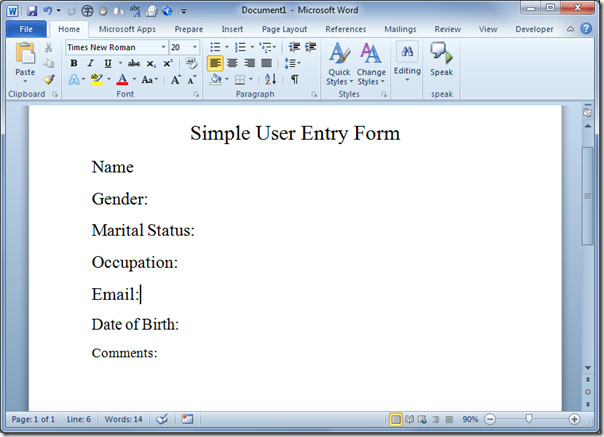
Navigera till fliken Utvecklare för att lägga till formkontroller. Placera infoga markören där du vill infoga formulärkontroll och klicka på önskad kontrollknapp under gruppen Kontroller. När det gäller ovannämnda dokument, kommer vi att infoga innehåll i texttextkontroll intill titelnamn.
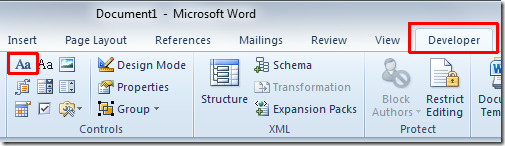
Den kommer att infoga en Rich Text-formkontroll.
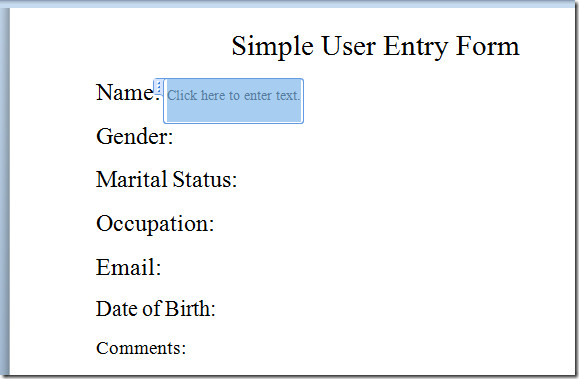
Nu för kön och äktenskaplig status kommer vi att skriva två alternativ och lägga till kryssrutor för varje alternativ. För att infoga kryssrutan, klicka från Kontrollgrupp, klicka på Kontrollboxens innehållsknapp.
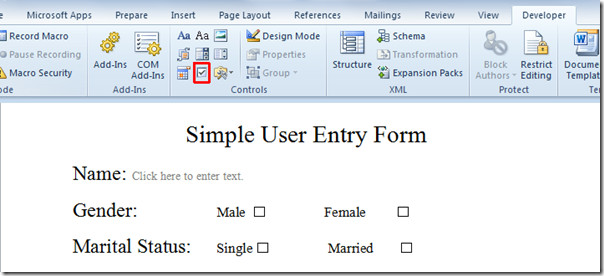
För att infoga Ockupationsinfo vill vi att användare ska ha flera alternativ att välja mellan, så att vi sätter in rullgardinslistkontroll. Klicka på rullgardinsmenyn från kontrollgruppen.
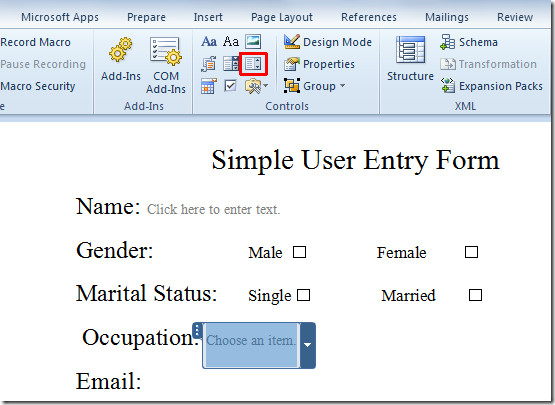
Sätt nu in e-postalternativ, först sätter vi in en textruta och sedan en rullgardinslista. Gå till fliken Insert och klicka på Rita från textrutalternativet Textruta.
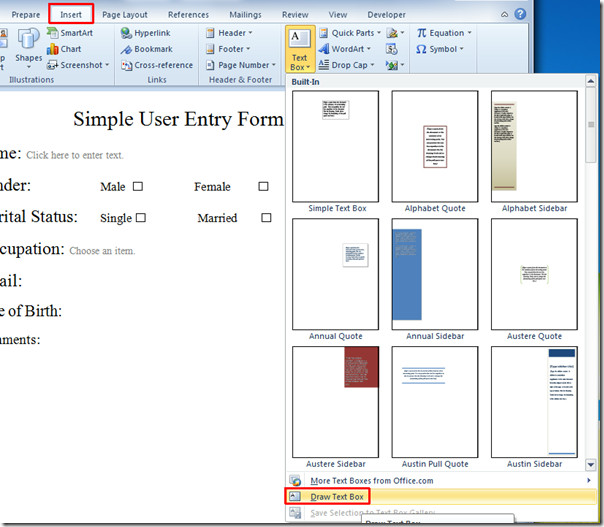
Rita en textruta bredvid E-post, som visas nedan.
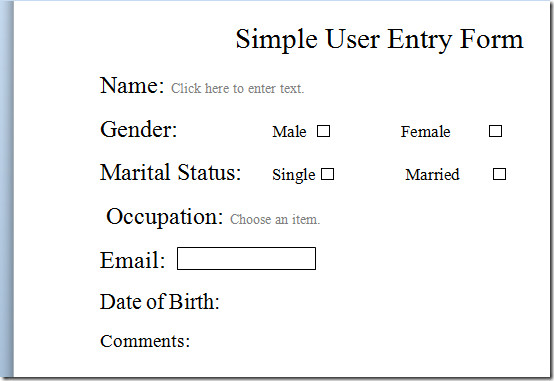
Sätt i en rullgardinslista intill tidigare tillagd textruta.
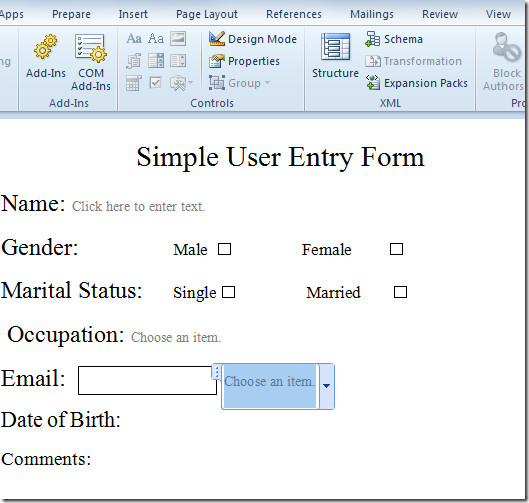
För alternativ för födelsedatum lägger vi till en kalenderkontroll. Placera en infogningsmarkör bredvid födelsedatumtexten och klicka på Datumväljarens innehållskontroll från gruppen Kontroller.
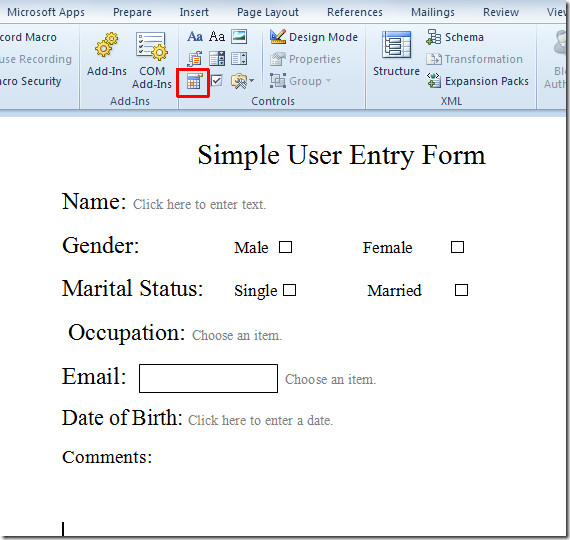
För kommentarer / feedback ritar vi helt enkelt en textruta för att tillhandahålla begränsad plats att skriva kommentar/återkoppling.
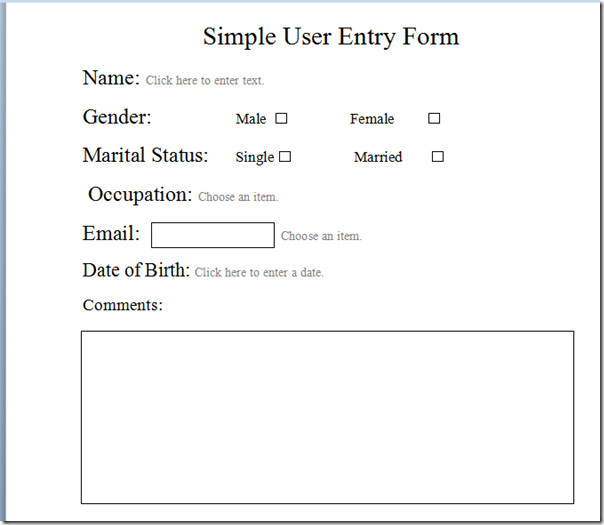
De grundläggande formkontrollerna har lagts till i dokumentera. Nu kommer vi att flytta till formkontrollanpassningar, där vi kommer att fylla varje formkontroll med önskat alternativ.
För att lägga till yrkesalternativ i rullgardinslistan väljer du formulärkontrollen och klickar på Egenskaper i gruppen Kontroller.
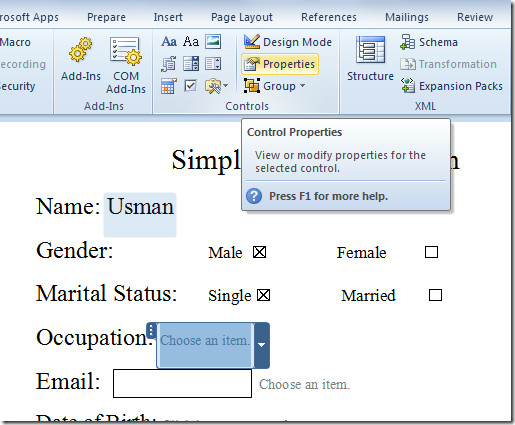
Det kommer att visa dialogrutan Egenskaper för innehållskontroll, klicka på Lägg till för att börja fylla i listrutan.
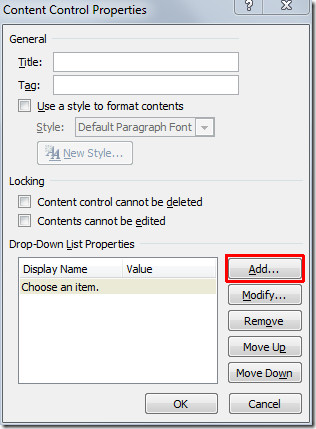
I dialogrutan Lägg till val anger du valet och klickar på OK. För att lägga till mer klickar du på Lägg till i dialogrutan Egenskaper för innehållskontroll.
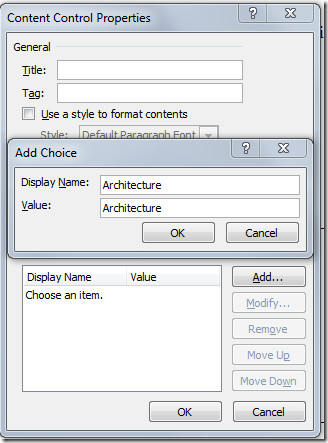
När du har lagt till klickar du på rullgardinsmenyn för att se de infogade alternativen.
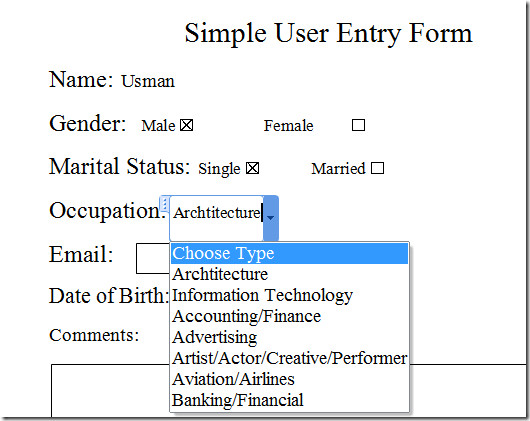
För E-post-listrutan, stiga på lista av e-postadressalternativ på samma sätt som vi gjorde för att fylla yrkesalternativ.
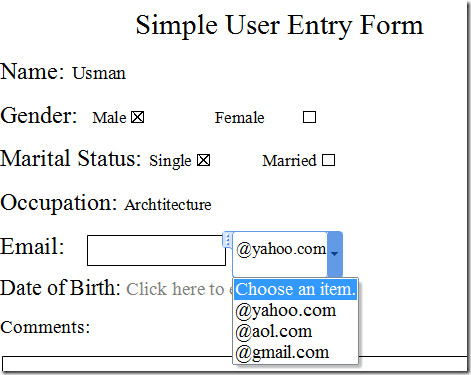
För att välja ut datum klickar du på rullgardinsmenyn så kommer det att visas du datumväljarverktyg att välja datum från.
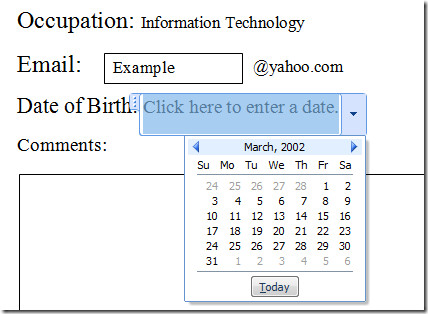
Välj datum för att anpassa datumformatetväljarens innehållskontroll och klicka på Egenskaper i gruppen Kontroller. Nu, från dialogrutan Egenskaper för innehållskontroll, under Date Picker Properties, ange datumformat och under Kalendertyp kan du välja ett alternativ från lista av tillgängliga kalendertyper. När du har konfigurerat klickar du på OK för att fortsätta.
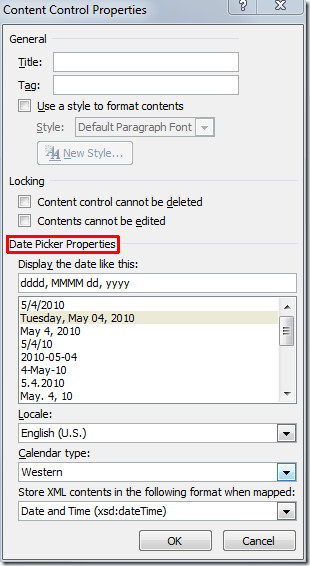
Det är det för nu, du kan skapa en enorm e-enkätformulär, frågeformulär, etc genom att enkelt infoga flera forminnehållkontroller. Vi har visat att du skapar ett enkelt formulär för användarinmatning, nu kan du distribuera det för att få inmatning, fylla i databaser och för att utföra e-undersökningar etc.
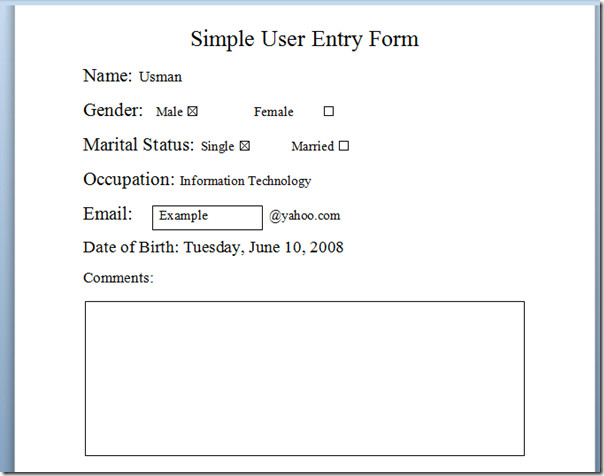
Du kan också kolla in tidigare granskade guider för hur du bäddar in Excel-kalkylbladet i PowerPoint 2010 och hur du tillämpar stilistiska uppsättningar och ligaturer i Word 2010.












kommentarer